اشترك في موقعنا
النشرة الإخبارية للمنتج!
تلقَّ رسائل البريد الإلكتروني حول تحديثات UserQ والميزات الجديدة والعروض وأخر الأخبار.
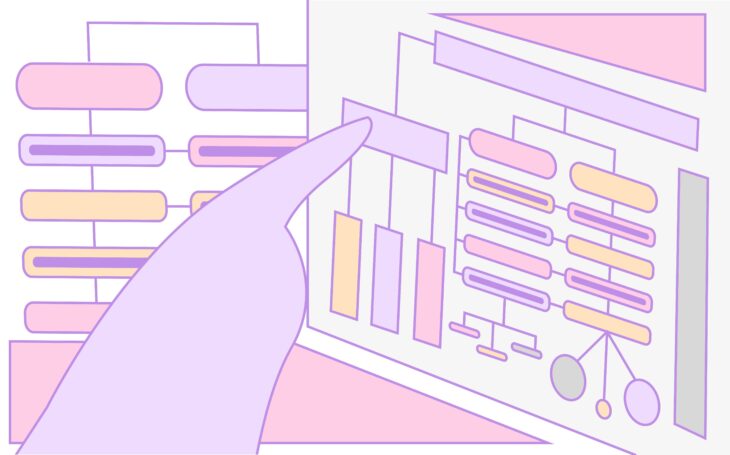
هل تريد إنشاء اختبار شجرة وظيفي بالكامل بالطريقة السهلة؟ هنا في UserQ, لدينا الأدوات التي تحتاجها للحصول على بيانات ثاقبة وسهلة الهضم من اختبارات شجرة سهلة الإعداد. ستعمل على رفع مستوى التجارب الرقمية لعلامتك التجارية في وقت قصير.
ولكن ما هو اختبار الشجرة؟ ما هي استخداماته؟ ولماذا يعد UserQ أفضل مكان لإنشاء اختبارات عن بُعد عالية الجودة لمنطقة الشرق الأوسط وشمال إفريقيا، مثل اختبارات الشجرة؟
في هذا الدليل الإرشادي، نقدم برنامجًا تعليميًا خطوة بخطوة حول كيفية إنشاء اختبار شجرة وتشغيله وتحليله باستخدام منصتنا.
اختبار الشجرة هو نوع من أدوات البحث عن المستخدم التي تقيم إمكانية العثور على مواضيع وصفحات معينة على بنية معلومات موقع الويب الخاص بك (كيفية تنظيم محتوى موقع الويب الخاص بك وتصنيفه). بعبارة أخرى، تُظهر اختبارات الشجرة مدى سهولة تنقل المستخدمين في موقعك والعثور على الأشياء التي يحتاجون إليها عند تصفحه.
تجيب اختبارات الشجرة على أسئلة مثل:
تُستخدم اختبارات الشجرة بشكل شائع لتقييم مواقع الويب، ومع ذلك، فهي فعالة للغاية أيضًا للتطبيقات. من خلال تحليل البيانات التي تم جمعها من اختبار الشجرة، يمكنك تحديد نقاط ضعف معينة لموقع الويب/التطبيق الخاص بك وتحسين بنية المعلومات الخاصة به – وفقًا لما وجده المستخدمون سهلاً وصعبًا.
تعد اختبارات الشجرة أيضًا طريقة فعالة للحصول على نتائج خاصة بمجموعات سكانية معينة. بناءً على لوحة الاختبار التي تنشئها، ستمنحك منصة اختبار الشجرة نتائج تأخذ في الاعتبار مجموعة متنوعة من الاعتبارات الثقافية واللغوية.
نصيحة: نوصي بإجراء اختبارات الشجرة في وقت مبكر من عملية التصميم لتحقيق أقصى استفادة من الوقت المتاح لك لإجراء أي تغييرات وتحريرات ضرورية على منتجك الرقمي.
يتم تقسيم اختبار الشجرة إلى عنصرين رئيسيين: الشجرة والمهام.
الشجرة هي في الأساس مجرد نسخة نصية فقط من بنية موقع الويب الخاص بك… إنها ما سينظر إليه المشاركون أولاً ويحاولون التنقل فيه.
المهام هي أسئلة تحددها للمشاركين، بناءً على تنقلهم في الشجرة، على سبيل المثال. أين يمكنك العثور على معلومات الاتصال الخاصة بنا؟
لنفترض أنك متجر على الإنترنت يبيع الأثاث: قد تكلف المشاركين بمكان العثور على أرائك جلدية. أو إذا كنت خدمة بث فيديو، فيمكنك تكليف المشاركين بمكان ترقية اشتراكهم إلى HD.
نصيحة: حدد أهداف الاختبار قبل إنشاء شجرتك وكتابة أسئلتك. حدد ما الذي تختبره وفكر في أهدافك:
الآن بعد أن حددت بعض الأهداف، حان الوقت لإنشاء اختبار الشجرة الخاص بك…
من لوحة التحكم الشخصية الخاصة بك، انقر فوق “إنشاء اختبار جديد”، ثم “اختبار الشجرة”.
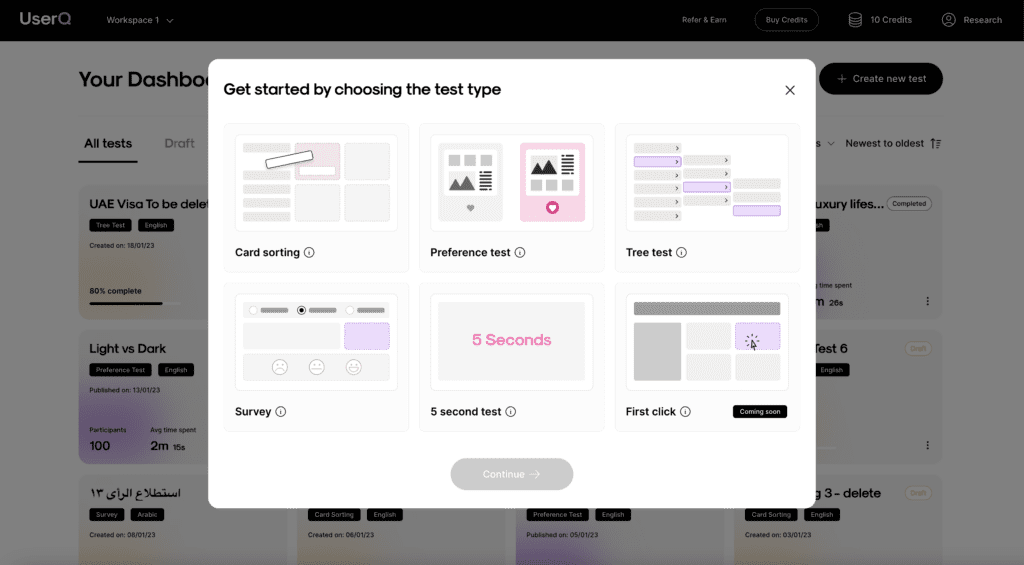
اختر لغة الاختبار (الإنجليزية أو العربية) وقم بتسمية الاختبار الجديد. انتبه إلى أنه على الرغم من أن منصة الباحث لن تظهر باللغة العربية، فإن تجربة المشارك بأكملها ستكون صديقة للغة العربية (من اليمين إلى اليسار). لذلك، إذا اخترت اللغة العربية، فتذكر تحويل لوحة المفاتيح إلى اللغة العربية وتأكد من كتابة جميع مدخلات الاختبار بشكل صحيح، بما في ذلك تسميات اختبار الشجرة ومهام الأسئلة (المزيد عن ذلك قريبًا).
نصيحة: تذكر أن اسم الاختبار الخاص بك مرئي للمشاركين. اختر اسمًا مناسبًا.
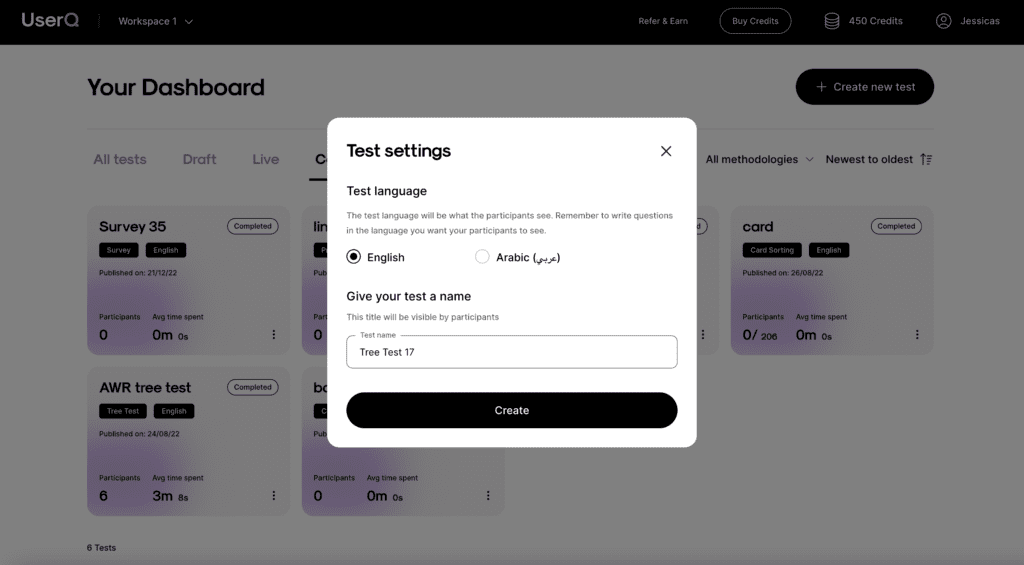
هذه فرصتك لتعريف المشاركين باختبار الشجرة الذي سيشاركون فيه.
افتراضيًا، يتم ملء عنوان ووصف عام مسبقًا. يمكنك اختيار المتابعة دون إجراء أي تغييرات عليهما، أو تخصيصهما بنفسك…
نصيحة: اجعل المشاركين يشعرون بالارتياح – قم بتوضيح تفاصيل الاختبار قبل أن يبدأ.
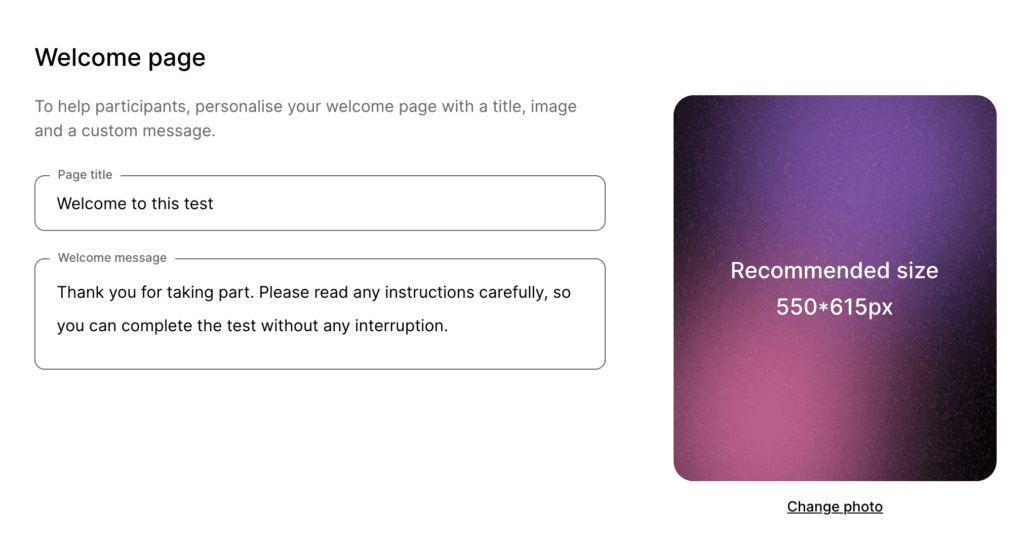
تساعدك أسئلة الاختبار المسبق على اكتساب أفكار أعمق حول هوية المشاركين وما يفكرون فيه بشأن بنية موقع الويب الخاص بك.
الاختيار من بينها:نص حر، اختيار واحد، اختيار متعدد، ومقياس ليكرت.
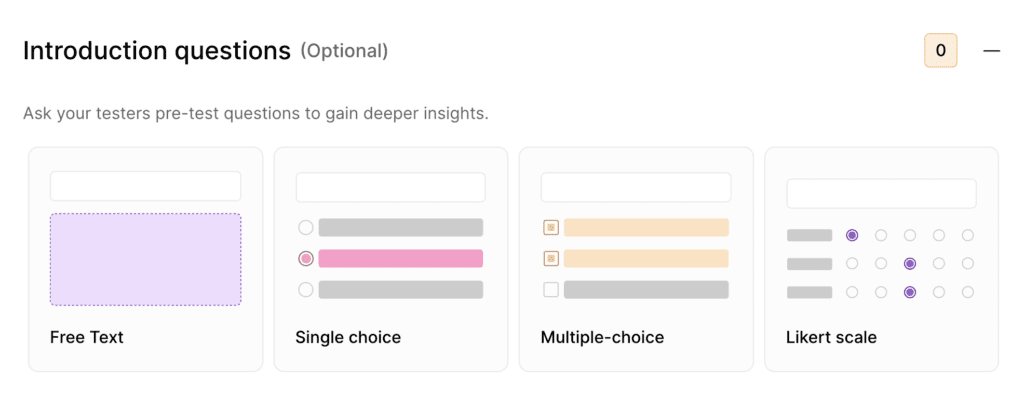
يُعد منشئ الاختبار المحتوى الرئيسي لاختبار الشجرة الخاص بك.
بدلاً من إنشاء الشجرة يدويًا عبر منصتنا، يمكنك اختيار استيراد ملف CSV/TXT. للقيام بذلك، يمكنك تنزيل قالب CSV المقدم على المنصة، أو استيراد ملفك الخاص.
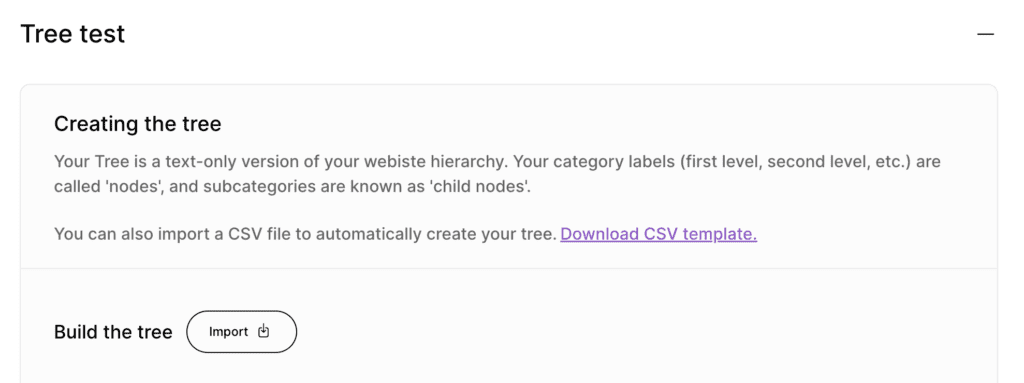
قبل البدء في عملية الاستيراد، يرجى التأكد من أن ملفك يلبي المعايير التالية:
إذا كنت تريد إنشاء الشجرة من الصفر بدلاً من ذلك، فيرجى اتباع الإرشادات الواردة أدناه في الخطوة ب…
تُسمى تسميات الفئات (المستوى الأول، والمستوى الثاني، وما إلى ذلك) “عقدًا”، وتُعرف الفئات الفرعية باسم “عقد فرعية”. تمثل هذه الصفحات والفئات التي سيتنقل إليها المشاركون أثناء اختبار الشجرة.
لإعطاء مثال على ما قد تسمي به العقد الخاصة بك، دعنا نتخيل أننا سوبر ماركت عبر الإنترنت يبيع الفواكه والخضروات. قد تبدو علامات الفئات الخاصة بنا على هذا النحو:
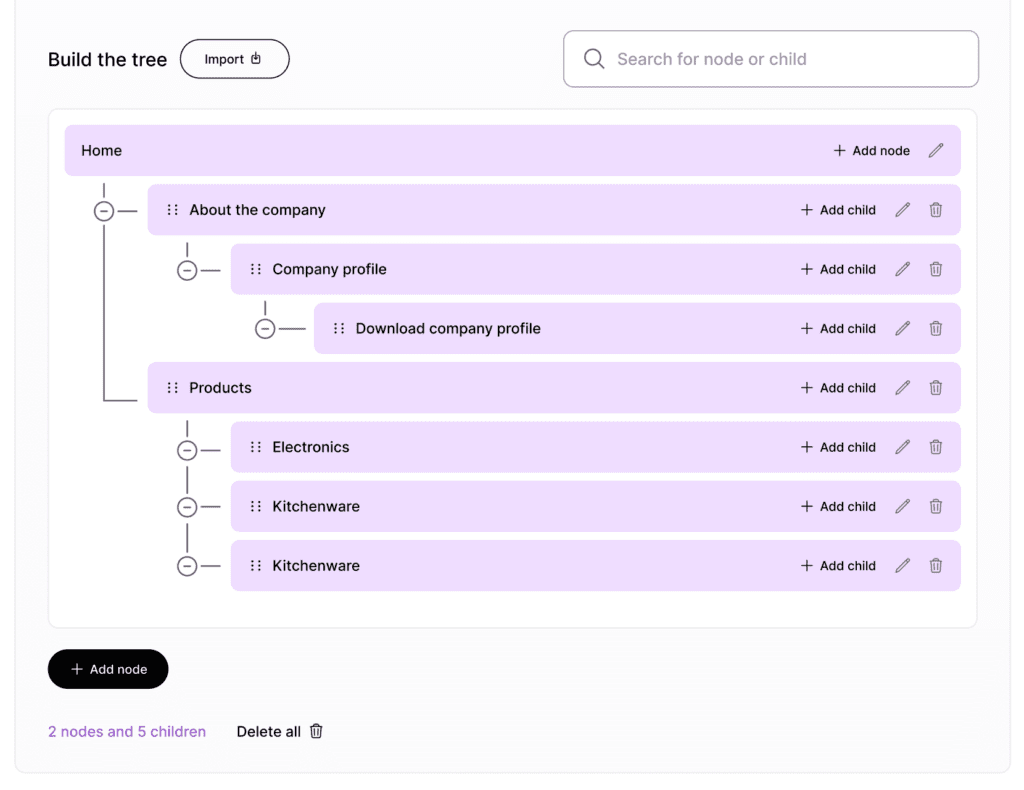
نصيحة: قم بمعاينة اختبارك على طول الطريق من خلال النقر فوق زر “معاينة النص” – ثم سوف تعرف بالضبط ما يراه المشاركون.
يجب عليك بعد ذلك إنشاء المهام التي سيشارك فيها المشاركون، أي الأسئلة التي سيتم طرحها عليهم حول كيفية التنقل في موقعك، وما هي الوجهات التي يحتاجون إلى الوصول إليها.
يجب أن تعكس مهامك كيفية استخدام المشاركين لموقعك الإلكتروني بشكل طبيعي وأن تكون مرتبطة بأهداف الاختبار الخاصة بك.
نصيحة:استخدم أسئلة افتراضية على غرار السيناريوهات. على سبيل المثال، “إذا كنت تقوم بإعداد فطيرة تفاح، فأين ستجد التفاح الأحمر؟”
نصيحة إضافية: نوصي بإضافة أكثر من 7 – 10 مهام لتجنب شعور المشارك بالتعب أو الملل أو الضياع والتخلي عن الاختبار.
قد تكون الإجابة على السؤال أعلاه شيئًا مثل:
‘فاكهة > تفاح’
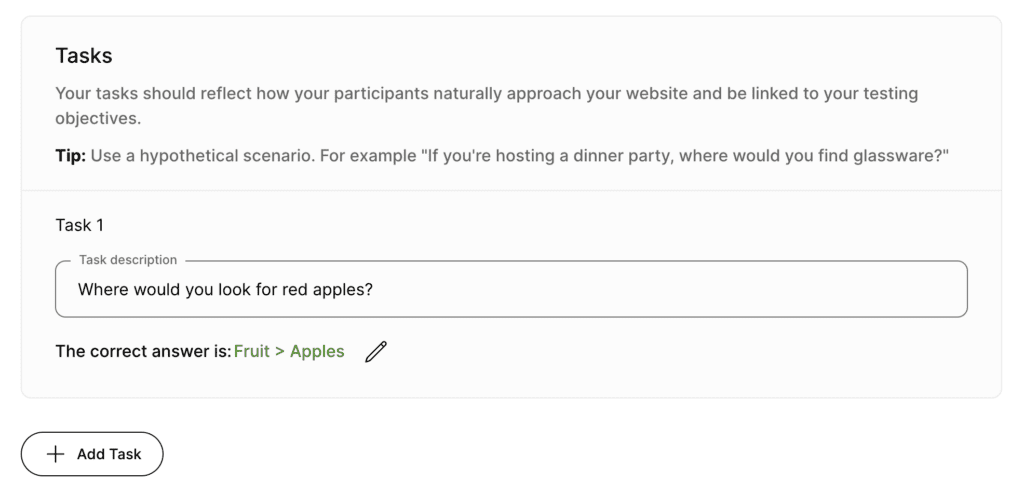
الآن، قم بإنشاء أسئلة ختامية بعد الاختبار (اختياري). تعمل هذه الأسئلة تمامًا مثل الأسئلة التمهيدية – فقط في نهاية الاختبار. وهي رائعة لـ:
قم بإكمال اختبار الشجرة الخاصة بك عن طريق تعديل صفحة الشكر الخاصة بك.
هنا يمكنك شكر المشاركين على وقتهم – لإظهار تقديرك.
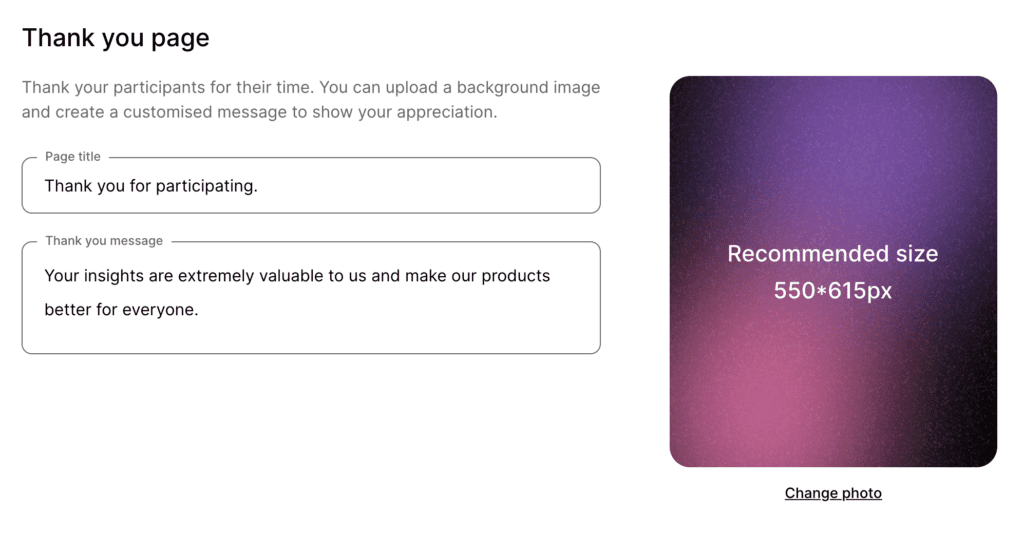
بمجرد إنشاء الاختبار، حان وقت نشره. ابدأ بالبحث عن المشاركين…
يمكنك إما اختيار التوظيف من لوحة UserQ أو مشاركة الرابط مع المشاركين لديك.
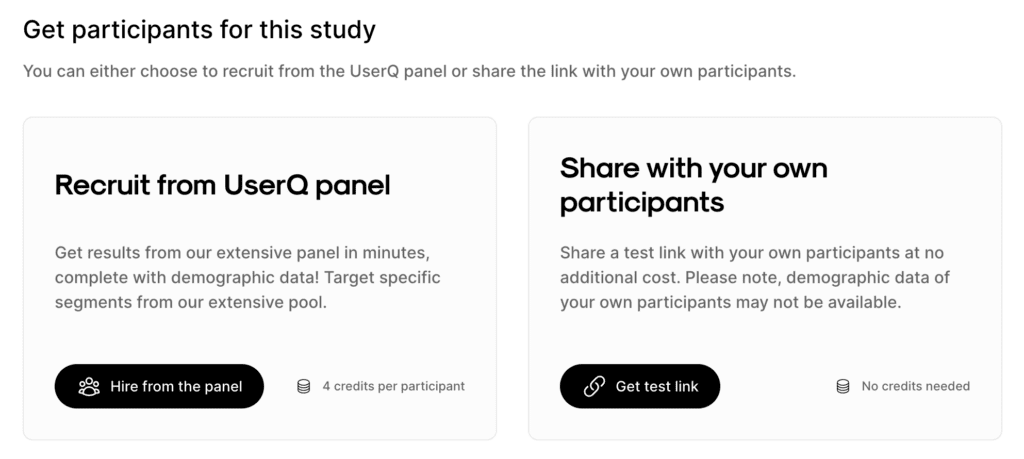
إذا كنت تريد استخدام المشاركين الخاصين بك، انتقل إلى الخطوة ب.
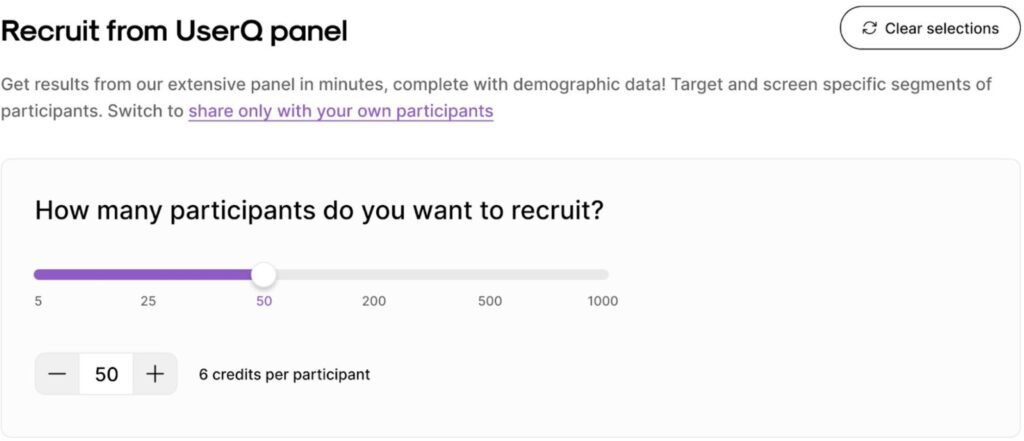
1. التصفية حسب التركيبة السكانية
بعد ذلك، قم بتشغيل ميزة تصفية البيانات حسب التركيبة السكانية، حيث يمكنك استهداف المشاركين من مجموعة متنوعة من الفئات حسب التركيبة السكانية، بما في ذلك العمر والجنس والجنسية وما إلى ذلك. استخدم أداة تقدير حجم اللوحة (على اليمين) للحصول على معلومات في الوقت الفعلي حول عدد المختبرين لدينا في مجموعتنا، بناءً على الفئات حسب التركيبة السكانية التي حددتها. كما توفر ملاحظات حول سرعة نتائج الاستبيان، أي المدة التي يتعين عليك الانتظار للحصول على جميع النتائج.
كلما كانت اللوحة أوسع، كلما جاءت النتائج بشكل أسرع.
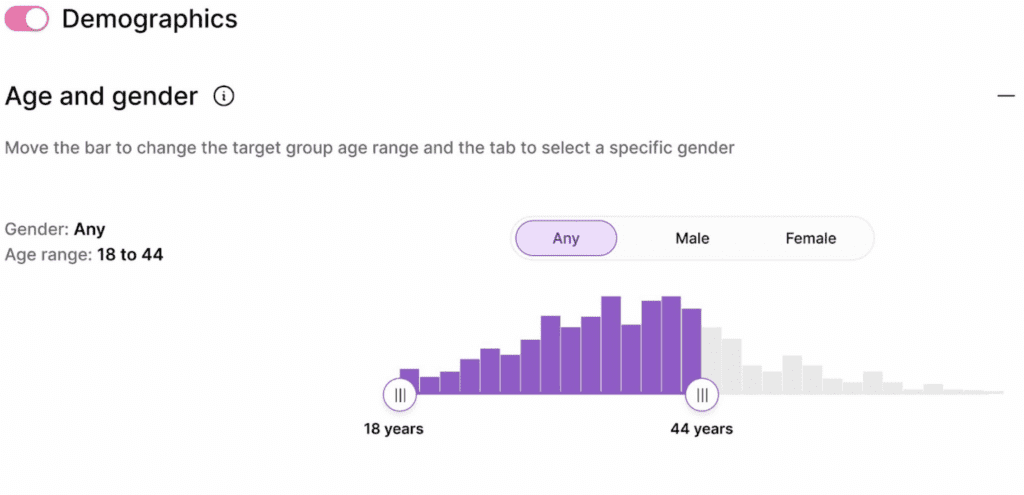
نصيحة: الحد الأدنى الموصى به لعدد المشاركين في اختبار الشجرة هو 30.
نصيحة إضافية: قم بتخصيص مجموعة المشاركين لديك لتتناسب مع السوق المستهدف لمنتجك الرقمي. على سبيل المثال، إذا كنت تقوم بإنشاء اختبار شجرة لمنصة للتجارة الإلكترونية تعمل فقط في الإمارات العربية المتحدة، فمن المرجح أن تحصل على أفضل النتائج وأكثرها صحة إذا قمت باختيار المشاركين المقيمين في الإمارات العربية المتحدة.
2. إضافة أسئلة الفحص (اختياري)
قم بتبديل هذا الخيار لإضافة أسئلة الفحص إلى دراستك. ستظهر هذه الأسئلة واحدة تلو الأخرى للمختبر باعتبارها “أسئلة اختبار أولية”. ستحدد إجاباتهم ما إذا كانوا مؤهلين لمواصلة الدراسة.
يمكنك إضافة ما يصل إلى 3 أسئلة اختيارية بحد أقصى لتحديد المشاركين الأكثر ملاءمة لدراستك. يمكن أن يحتوي كل سؤال على 5 إجابات بحد أقصى ويجب تصنيفه على أنه مناسب أو غير مناسب.
مناسب = الإجابات التي تتطابق مع معاييرك للدراسة والتي تؤهل لإجراء الاختبار أو الانتقال إلى السؤال التالي (في حالة وجود أسئلة فحص متعددة). سيتم إنفاق نقاطك فقط على المشاركين “الملائمين”.
غير مناسب = الاستجابات التي لا تناسب الدراسة ولن يتمكن المختبر من الوصول إلى الاختبار.
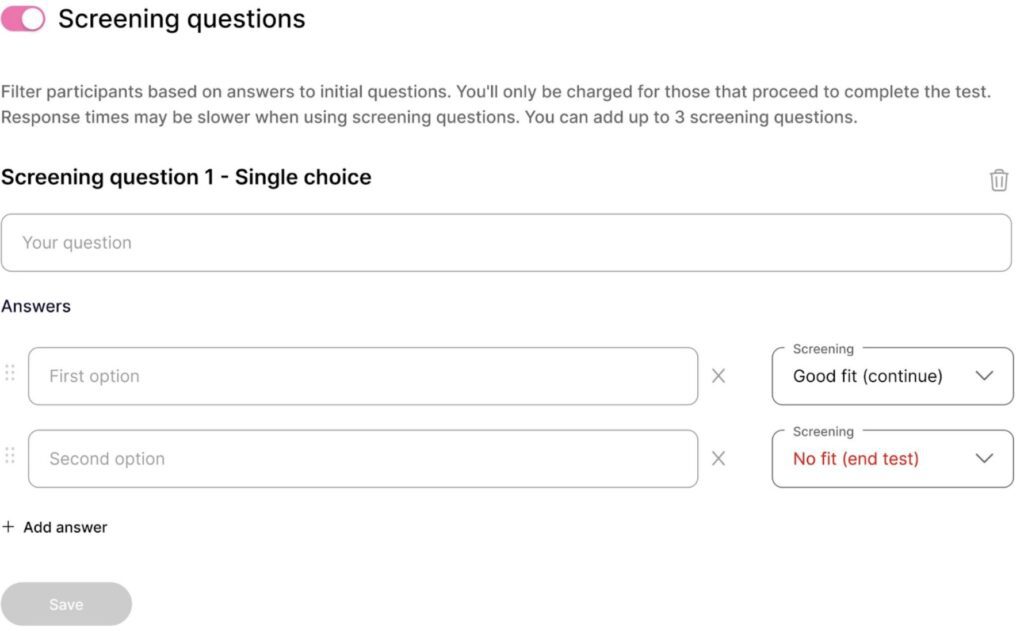
نصيحة إضافية: حدد جمهورك المستهدف من خلال طرح أسئلة اختبارية مسبقة عليهم. على سبيل المثال، إذا كنت تقوم بإنشاء استبيان لشركة سيارات تعمل في الإمارات العربية المتحدة، فأضف أسئلة فحص إلى دراستك مثل “هل لديك رخصة قيادة سارية المفعول في الإمارات العربية المتحدة؟” أو “هل تمتلك سيارة؟”. يضمن هذا أن تكون البيانات التي تم جمعها ذات صلة ببحثك وتمكنك من اتخاذ قرارات مستنيرة.
يمكنك مشاركة الرابط مع فريق الاختبار الخاص بك دون أي تكلفة إضافية. ومع ذلك، نوصي بالتوظيف من فريق UserQ الخاص بنا للاستفادة الكاملة من بياناتنا حسب التركيبة السكانية واسعة النطاق للمشاركين، بما في ذلك العمر والجنس والجنسية والإقامة والكفاءة في التكنولوجيا والحالة الوظيفية والحالة الأسرية. باستخدام هذه البيانات، لن تكون هناك حاجة لطرح أسئلة حسب التركيب السكاني في الاختبار نفسه.
نصيحة: تذكر أن تقوم بتطبيق رمز ترويجي إذا كان لديك واحد.
تهانينًا، اختبار الشجرة الخاص بك أصبح الآن متاحًا!
ستحصل على رابط قابل للمشاركة للاختبار، بغض النظر عما إذا كنت قد حددت لوحة UserQ أو اخترت المشاركين الخاصين بك فقط.
نأمل أن يكون دليل اختبار الأشجار الخاص بنا مفيدًا. هل أنت مستعد لبناء شجرتك؟
انضم كباحث وابدأ في اختبار التنقل في موقع الويب الخاص بك في دقائق فقط ابدأ مجاناً اليوم.
هل تحتاج إلى مساعدة في بناء اختبار الشجرة الخاص بك؟ لا تقلق! أرسل رسالة إلى: support@userq.com للتواصل معنا.يسعدنا بالإجابة على أي أسئلة قد تكون لديك.
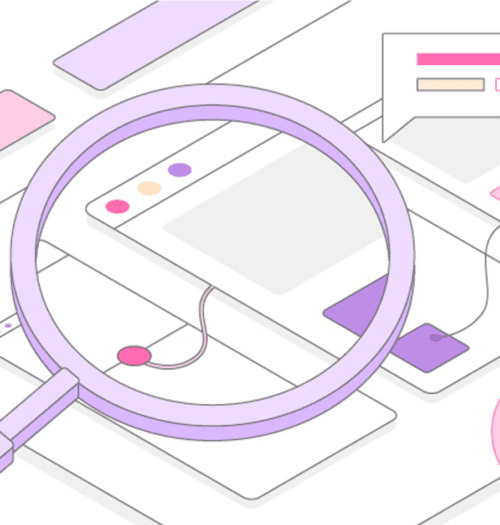
هل أنت مستعد لتحليل نتائج اختبار النموذج التجريبي الخاص بك؟ ممتاز!إليك دليل خطوة بخطوة حول كيفية جمع بيانات الاختبار وتحليل
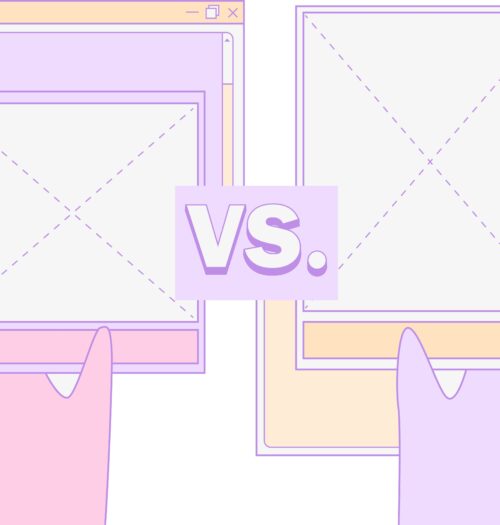
هل تحتاج إلى تعليقات على التصميمات أو النماذج الأولية التي أنشأتها بالفعل؟ هل تريد تصميم منتج رقمي تعرف أن مستخدميك
تلقَّ رسائل البريد الإلكتروني حول تحديثات UserQ والميزات الجديدة والعروض وأخر الأخبار.